Tengo un dispositivo Mac y lo uso para casi todo. Lo uso para el trabajo y también lo uso con fines recreativos. Recientemente, he notado que mi Mac se está sobrecalentando. A veces toco mi dispositivo y literalmente se siente como si estuviera en el infierno. Además, mi dispositivo se apaga automáticamente todo el tiempo. ¿Qué puedo hacer con el problema de sobrecalentamiento?
~ Usuario anónimo de dispositivo Mac
Contenido: Parte 1. Introducción al sobrecalentamiento de iMacParte 2. ¿Cómo arreglar el sobrecalentamiento del iMac?Parte 3. Conclusión
Parte 1. Introducción al sobrecalentamiento de iMac
¿Su dispositivo Mac se calienta mucho o es demasiado caliente para tocarlo? ¿O el ventilador es demasiado ruidoso y siente que tiene exceso de trabajo? Bueno, si está experimentando estos, en realidad está notando los resultados del sobrecalentamiento de su dispositivo Mac. Este problema es común entre muchos usuarios de Mac.
El sobrecalentamiento no se limita solo a estos dos signos. Por lo general, una Mac que se sobrecalienta se bloqueará o se apagará por sí sola. Este problema no es ligero y no querría ignorarlo. El sobrecalentamiento puede ralentizar el rendimiento de su Mac y puede dañar los componentes internos de su dispositivo con el tiempo.
Sin embargo, debe recordar que en realidad es normal que los dispositivos Mac (o cualquier otro dispositivo) se calienten cuando funcionan mucho y consumen muchos recursos.
Sin embargo, chocar y apagar debido al calor no es un fenómeno normal. El sobrecalentamiento constante de su dispositivo Mac durante los períodos de uso regular es probablemente una señal de que tiene un problema.
En esta guía, le enseñaremos algunos ajustes para ayudarlo a resolver el calentamiento excesivo.
Parte 2. ¿Cómo arreglar el sobrecalentamiento del iMac?
Obviamente, los resultados del sobrecalentamiento de su dispositivo Mac podrían ser muy molestos. Por eso, le vamos a mostrar ciertos métodos para ayudarlo a solucionar el problema de que su Mac se calienta mucho:
- Evite que las rejillas de ventilación se bloqueen y limpie el polvo de su dispositivo Mac.
- Siga la indexación de Spotlight.
- Compruebe el ventilador del dispositivo.
- Cierre aplicaciones fuera de control.
- No utilice aplicaciones de control de ventiladores.
Método 1 - Medidas fáciles
Primero vamos a optar por las soluciones más fáciles. Tiene que usar su dispositivo Mac y colocarlos sobre superficies planas. Esto permite que su dispositivo disipe el calor fácilmente.
Aparte de eso, debe asegurarse de que las rejillas de ventilación no estén cubiertas. Si desea usar su dispositivo en su regazo o en la cama, minimice la forma en que se bloquean las rejillas de ventilación. Es posible que su dispositivo se asfixie porque las rejillas de ventilación están bloqueadas. A continuación, evite usar su Mac bajo el sol. La luz solar directa es muy caliente y, por supuesto, provocará un sobrecalentamiento.
Finalmente, debe limpiar el polvo de su dispositivo Mac. Puede usar una aspiradora para eliminar el polvo acumulado en su Mac, lo cual evita que su Mac se mantenga fría.
Método 2 - Supervisión de la indexación de Spotlight
Si cree que no está usando su dispositivo Mac para realizar una tarea pesada y aún se calienta, debe revisar la esquina superior derecha de su escritorio y mirar el ícono de la lupa. Si aparece un punto pulsante dentro de la lupa, en realidad muestra que se está realizando la indexación de datos de Spotlight.
Este proceso es realmente automático y tarda unas horas en finalizar. También consume MUCHOS recursos de Mac. Lo que puede hacer es conectar su dispositivo a la corriente.
Luego, colóquelo sobre una superficie plana donde las rejillas de ventilación no estén bloqueadas. Después de lo cual, intente hacer otras cosas mientras se realiza la indexación. Regrese a su dispositivo una vez que finalice la indexación.
Método 3 - Comprobación del ventilador del dispositivo
¿El ventilador hace un ruido extraño? Bueno, en realidad podría haber un problema físico con el ventilador y esto podría provocar un sobrecalentamiento del dispositivo.
Estos son los pasos que puede seguir para ejecutar un diagnóstico en su dispositivo Mac:
Paso 1: conecte su dispositivo al cable de alimentación. Después de lo cual, apague su Mac.
Paso 2: presione el botón de encendido mientras mantiene presionada la tecla D. Haga esto antes de que aparezca la pantalla de inicio real.
Paso 3: siga las instrucciones específicas que aparecerán en la pantalla. Si está utilizando un dispositivo Mac antiguo, debe seleccionar la Prueba básica.
Este proceso de diagnóstico verificará los problemas que pueda tener con sus ventiladores.
Método 4: cierre aplicaciones fuera de control
Si su Mac se sobrecalienta constantemente, intente usar el Monitor de actividad todo el tiempo. Puede encontrarlo en Aplicaciones> Utilidades. El Monitor de actividad le permite verificar qué procesos son responsables del sobrecalentamiento.
Solo tiene que hacer clic en la columna CPU para que pueda ordenar los procesos del más activo al menos activo. Si ve una aplicación que no está trabajando en una tarea pesada e importante (en este momento), pero usa casi el 90% de la CPU, entonces podría ser una aplicación que no responde y está consumiendo demasiados recursos de su dispositivo. U otros archivos también. Para que encuentre y termine el espacio purgable en Mac, puede recurrir a este enlace para obtener más detalles: /mac-cleaner/mac-purgeable.html.
Simplemente tiene que cerrar estas aplicaciones. Sin embargo, si estas aplicaciones le causan problemas continuamente, debe eliminarlas por completo. ¿Cómo hace esto? Necesita usar una herramienta llamada Desinstalador de PowerMyMac para borrar completamente la aplicación.
Aquí está cómo utilizar la herramienta:
Paso 1: descargue iMyMac PowerMyMac e instálelo. Luego, ejecútelo en su dispositivo.
Paso 2: elija el desinstalador del módulo en el lado izquierdo de la interfaz.
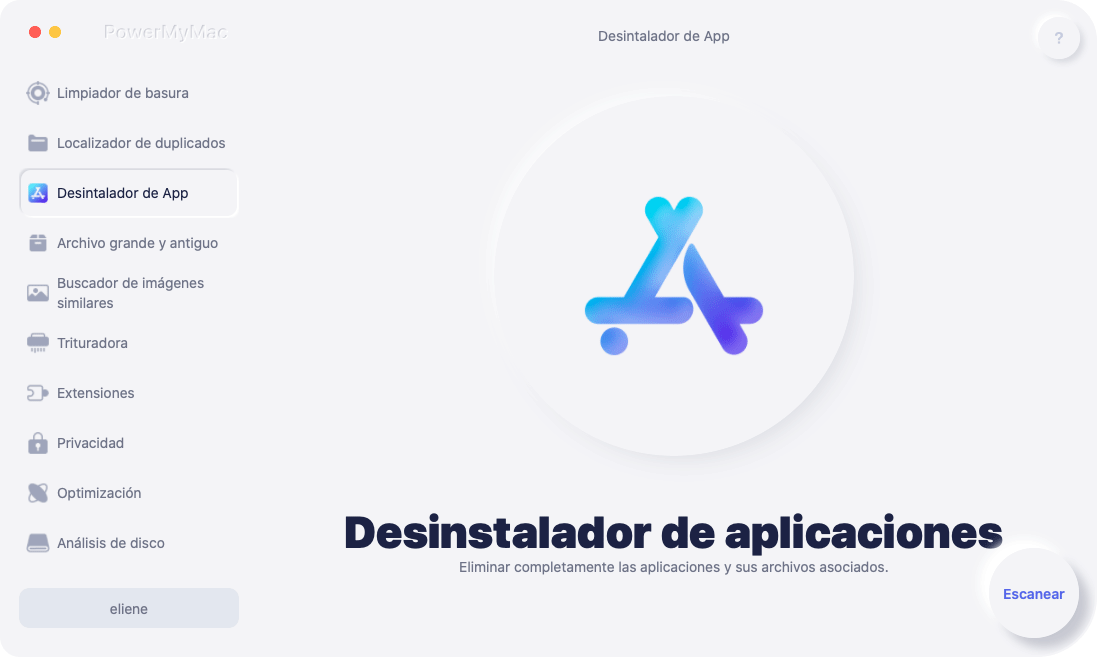
Paso 3: haz clic en Escanear. Espere a que el programa escanee todo el dispositivo.

Paso 4: los resultados mostrarán una lista de aplicaciones en su dispositivo. Seleccione la aplicación que desea eliminar.
Paso 5: haga clic en Limpiar para desinstalar la aplicación.

Método 5: no use aplicaciones de control de ventiladores
Las guías le dirán que use aplicaciones de control de ventiladores de terceros. Esta herramienta permite que sus ventiladores corran rápido. Esto realmente puede ayudar a abordar el calentamiento de la temperatura de Mac a corto plazo.
Sin embargo, no soluciona el problema real que causa el sobrecalentamiento de su dispositivo Mac. También está presionando a sus abanicos electrónicos a esforzarse más, lo que conduce a su desgaste.
Además, usar una herramienta de terceros para controlar las propiedades físicas de su Mac puede anular su garantía. Cuando descubra que hay un problema de hardware, probablemente desembolsará una gran cantidad de dinero porque su garantía ya está anulada.
La gente también lee:¿Cómo arreglar "Safari no funciona en Mac"?¿Cómo arreglar el disco duro externo que no aparece en Mac?
Parte 3. Conclusión
Su Mac puede sobrecalentarse debido a muchos problemas. De hecho, puede solucionarlos tomando medidas prácticas, monitoreando la indexación de los reflectores, verificando los ventiladores de su Mac, sin usar aplicaciones de control de ventiladores y cerrando aplicaciones fuera de control.
Aparte de estos, también puede eliminar aplicaciones no deseadas que podrían estar acaparando demasiados recursos. Para esto, puede usar el desinstalador de iMyMac PowerMyMac. Esta herramienta lo ayudará a eliminar aplicaciones no deseadas sin causar problemas en su dispositivo.



